Де в 1с 8.3 оновлення програми. Відразу робимо резервну копію
Оновлення 1Спотрібно проводити для коректної роботи бухгалтерського та управлінського обліку.
У цій статті буде розказано:
У цій статті буде розказано як правильно і без зайвого клопоту виконати оновлення 1С:Підприємство. Наприклад буде розглянуто конфігурацію «Бухгалтерія підприємства, редакція 3.0». Принцип оновлення типових конфігурацій майже однаковий всім видів версій конфігурацій.
У статті буде описано процес оновлення через інтернет і з наявним дистрибутивом для оновлення.
Увага: Перед початком оновлення обов'язково зробіть архівну копію інформаційної бази, це врятує Ваші дані, якщо щось піде не так.
Як визначити версію конфігурації 1С?
Перед початком оновлення, Ви повинні дізнатися про Вашу версію конфігурації, зробити це можна таким чином:
Якщо у вас немає файлів для оновлення, Ви зможете завантажити їх на сайті https://users.v8.1c.ru/. Для цього вам знадобиться підписка ІТС, а саме логін та пароль. Якщо у Вас є файли оновлення, пропустіть цей етап і перейдіть безпосередньо до .
Як завантажити поновлення для 1С?
- Запускаємо інтернет-браузер і переходимо на сайт https://users.v8.1c.ru/.

- Переходимо на сайті до розділу Оновлення програм.

- Заповнюємо поля з логіном та паролем. Натискаємо кнопку Увійти

- Відкриється сторінка оновлення програм, нам буде цікава інформація:

Назва– назву конфігурацій, ми її з'ясували, коли дізнавалися про версію конфігурації.
Актуальна версія– остання робоча версія конфігурації. Для коректної роботи Вам потрібно буде оновити свою конфігурацію саме до цієї версії. - У колонці Назвазнаходимо нашу конфігурацію, в моєму випадку це « Бухгалтерія підприємства, редакція 3.0». Переходимо за посиланням.

- У сторінці, що відкрилася, потрібно знайти номер нашої конфігурації ( 3.0.42.63
) у колонці Оновлення версії.

- Вам потрібно знайти найсвіжіше оновлення (їх може бути декілька), яке доступне для Вашої конфігурації, в моєму випадку це версія « 3.0.42.91
» та переходимо за посиланням.

- Тут можна ознайомитися з усією інформацією щодо обраного оновлення, але нам знадобиться пункт Дистрибутив оновленняпереходимо ним.

- На сторінці, що натискаємо Завантажити дистрибутив. Зберігаємо файл дистрибутива у зручне для вас місце.

- Запускаємо файл і розпаковуємо його в поточну папку (можна вибрати будь-яку папку, запам'ятайте її).

Якщо Ваша конфігурація давно не оновлювалася, для встановлення актуальної версії Вашої конфігурації потрібно завантажити та встановити кілька оновлень.
Як встановити оновлення?
Для встановлення файлів оновлення на Ваш комп'ютер вам знадобиться « Дистрибутив оновлення». Виглядає він так:

Для подальшого зручного сприйняття інформації щодо оновлень, раджу називати каталоги, в які ви встановлюєте оновлення, інтуїтивно зрозумілими для Вас. Якщо їх буде велика кількість, Ви можете легко заплутатися в них.
Як здійснити оновлення 1С?
- Запустіть 1С у режимі конфігуратора. (Для оновлення 1С Вам знадобляться повні права). При оновленні всі користувачі повинні вийти з інформаційної бази (Ви можете перевірити це з конфігуратора, перейти Адміністрація -> Активні користувач. У списку повинен бути тільки поточний користувач).

- Якщо конфігурація закрита, для початку оновлення потрібно її відкрити.

- Переконайтеся, що Ваша конфігурація знаходиться на підтримці, перейдіть за допомогою меню Конфігурація -> Підтримка -> Налаштування підтримай. У вікні, що відкрилося, вгорі зліва, повинен бути відповідний напис « Конфігурація знаходиться на підтримці».

Якщо цього напису у Вас немає, це означає, що Ваша конфігурація можливо відрізняється від конфігурації постачальника (вона була відкрита для доопрацювання/зміни типової конфігурації). Процес оновлення зміненої конфігурації відрізняється від процесу, описаного в цій статті. Раджу звернутися до досвідчених програмістів для оновлення не типової конфігурації. - Для початку процесу оновлення перейдіть за допомогою меню Конфігурація -> Підтримка -> Оновити конфігурацію.

- Увімкніть перемикач на « Пошук доступних оновлень (рекомендовано)» та натисніть кнопку Далі.

- Встановіть галочку «Шукати оновлення у каталогах» та додайте ще один каталог до списку. Потрібно додати каталог, до якого встановили файли для оновлення. Після цього натисніть кнопку Далі.

- Відкриється вікно з вибором доступних оновлень. Рекомендоване оновлення буде виділено жирним текстом. У моєму випадку це 3.0.42.91 (оновлення). Вибираємо його та натискаємо Готово.

- Відкриється вікно, де можна ознайомитися з описом оновлення. Зверніть увагу на версію платформи, вона повинна бути не нижчою за ту, яка встановлена у Вас. Натискаємо кнопку Продовжити оновлення.

- Відкриється вікно, де можна перевірити версію поточної конфігурації та версію конфігурації, яка буде після оновлення. Якщо все правильно натискайте кнопку ОК.

- Запуститься процес оновлення конфігурації, це може тривати від 5 до 10 хвилин. Все залежить від типу конфігурації та від продуктивності комп'ютера, на якому виконується оновлення 1С.

- Відкриється вікно з підтвердженням оновлення 1С – погоджуємось.

- Далі відкриється вікно зі списком змін, які відбулися у конфігурації в процесі оновлення. Натискаємо кнопку Прийняти.

- Після закінчення зміни, запустіть конфігурацію в режимі 1С:Підприємство.
Можливо, програма попросить вас виконати оновлення платформи на більш свіжу версію. Як оновити платформу Ви дізнаєтесь у наступних статтях.
- Підтвердьте легальність оновлення.

- Запуститься процес підготовки інформаційної бази, це може тривати деякий час (залежить від кількості оновлень).

- Вітаю, на цьому оновлення 1С успішно завершено!

Примітка : Якщо Ви давно не оновлювали свою конфігурацію, Вам потрібно буде виконати ці дії кілька разів, доки Ви не отримаєте актуальну версію.
Відео інструкція по оновленню 1С
Для економії часу Ви можете переглянути відео інструкцію з оновлення 1С.
Процедура оновлення бази 1С потребує певних знань та навичок поводження з комп'ютером, тому часто вона становить складність для користувача. Тому якщо є можливість, то найкраще.
Отримати необхідні для оновлення файли можна кількома способами:
- По-перше, останні оновлення доступні на сайті users.v8.1c.ru, доступ до якого Ви отримуєте при укладанні договору на ІТС (інформаційно-технологічний супровід);
- по-друге, можна оновити 1С через Інтернет, для цього треба мати реєстраційні дані (логін та пароль).
У цій статті описано спосіб оновлення конфігурації при завантаженні файлів оновлення, але Ви можете використовувати цю статтю, щоб оновити програму через Інтернет. Для цього необхідно пропустити пункт 2, а при виконанні пункту 4 встановити галочку 9 та зняти галочку 8, а потім ввести логін та пароль.
УВАГА! Якщо конфігурація допрацьовувалась програмістами 1С, не рекомендується виконувати оновлення власними силами, т.к. це може призвести до помилок і навіть втрати даних.
Ця стаття являє собою інструкцію щодо оновлення конфігурацій 1С:Підприємство 8.3. Отже, почнемо по порядку.
1. Насамперед, створіть копію вашої бази. ви можете прочитати про те, . За наявності бекапу, якщо щось піде не так, ви завжди зможете повернутися до вихідної точки і, або почати процес заново, або скористатися послугами програміста 1С.
2. Тепер приступаємо безпосередньо до оновлення. Відкриваємо каталог із оновленням, запускаємо файл setup.exe та встановлюємо оновлення до каталогу за замовчуванням.
3. Запускаємо конфігуратор (дії 1 і 2 малюнку). Вибираємо користувача з адміністративними правами (дія 3 малюнку).

У вікні Конфігуратора заходимо у меню Конфігурація → Підтримка → Оновити конфігурацію(Дія 4 на малюнку).

Якщо дія 4 не доступна, необхідно спочатку відкрити конфігурацію (дія 5) і після цього повторити дію 4.

У вікні вибираємо пункт «Пошук доступних оновлень (рекомендується)» і натискаємо кнопку «Далі» (дії 6, 7).

4. У вікні вибору виду джерела оновлення необхідно встановити прапорці як на малюнку (дії 8 і 9). Натискаємо кнопку "Далі" (дія 10).
Якщо ви оновлюєте програму через інтернет, необхідно зняти прапорець 8 і встановити прапорець 9.

5. Після короткої паузи з'явиться вікно доступних оновлень. Вибираємо номер версії конфігурації та натискаємо кнопку «Готово» (дії 11 та 12 на малюнку).

6. Далі програма ставитиме Вам питання, на які потрібно відповідати «Так», «Прийняти» та «Продовжити». При оновленні конфігурації бази даних буде виведено вікно для ухвалення змін. Натисніть кнопку «Прийняти» (дія 13).

7. Після цього залишається тільки запустити регламентовану обробку даних у режимі користувача. Для цього закриваємо конфігуратор та запускаємо програму в режимі «Підприємство» (тобто як завжди). Програму необхідно запустити програму під юзером з адміністративними правами.
8. При запуску програма поставить Вам питання про легальність отриманого оновлення, на яке ми відповідаємо, виконавши дії 14 і 15 як на малюнку.

9. Якщо на екрані буде показано інформацію про зміни в конфігурації, значить, ваша конфігурація оновлена.

Вітаю, ви оновили свою програму 1С!
Якщо самостійно оновити базу 1С з якоїсь причини не виходить, Ви можете залишити і наш фахівець виконає цю роботу!
- Підготовка до оновлення:
- Завантажуємо дистрибутив оновлення 1С з офіційного сайту;
- Встановлюємо шаблон оновлення конфігурації;
- Створюємо актуальну резервну копію інформаційної бази.
- Проводимо оновлення конфігурації:
- встановлення оновлення через конфігуратор;
- Запускаємо інформаційну базу в режимі користувача.
Підготовка до оновлення конфігурації 1С
Завантажуємо дистрибутив оновлення 1С
Для оновлення конфігурації 1С 8.3 нам потрібний дистрибутив оновлення, який можна отримати:
- на сайті підтримки користувачів https://users.v8.1c.ru;
- на диску ІТС;
- через партнера 1С у своєму місті.
Перш ніж завантажити потрібний дистрибутив оновлення 1С 8.3, дивимося, який зараз у нас встановлений реліз програми 1С 8.3. Головне меню – Довідка – Про програму :
Заходимо на офіційний сайт підтримки користувачів та звіряємось з таблицею – до якого релізу можна оновити нашу конфігурацію програми 1С 8.3:
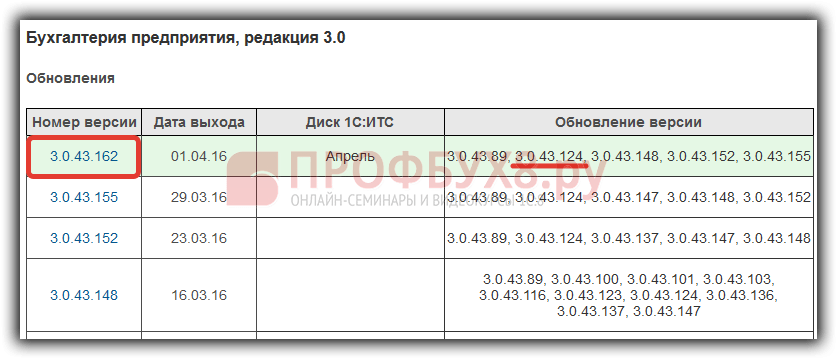
Дуже важливо!Дотримуйтесь даної таблиці оновлення 1С 8.3 і здійснюйте установку поетапно. Якщо Ви дуже давно не робили оновлення – є велика спокуса одразу встановити актуальний реліз за допомогою повного дистрибутива конфігурації – *.cf файлу. Але тоді є велика ймовірність, що Ви пропустите реліз, де розробниками здійснювалася заміна чи видалення будь-яких об'єктів, і Ви можете втратити якісь дані.
Наприклад, якби у нас був встановлений реліз 3.0.43.100, необхідно спочатку встановити 3.0.43.148, а потім останній реліз оновлення – 3.0.43.162.
Увага!!!Не забувайте робити резервні копії! Адже при невдалому оновленні конфігурації завжди можна відновити нашу базу.
Запускаємо інформаційну базу у конфігураторі:

Головне меню - Адміністрація – Вивантажити інформаційну базу:

Про способи резервного копіювання бази в 1С 8.3 Ви можете ознайомитись у статті
Проводимо оновлення конфігурації 1С 8.3
Встановлення оновлення 1С 8.3 через конфігуратор
Після того як ми:
- завантажили та встановили шаблон конфігурації;
- створили актуальну резервну копію інформаційної бази;
Приступаємо до оновлення конфігурації:
Головне меню - Конфігурація – Підтримка – Оновити конфігурацію:

Якщо кнопка «Оновити конфігурацію» не активна, потрібно відкрити конфігурацію (дерево метаданих):

Встановлюємо перемикач "Вибір файлу оновлення" - "Далі":

Вказуємо шлях файлу поновлення:

Заходимо до каталогу, куди встановили шаблони та вибираємо файл конфігурації оновлення 1cv8.cfu:

Кнопка «Готово»:

Натискаємо на кнопку «Продовжити оновлення»:

У наступному вікні з'явиться інформація про поточну та нову версію конфігурації 1С 8.3 постачальника. Погоджуємося:

Після того, як виконається оновлення конфігурації 1С 8.3 – погоджуємось на оновлення конфігурації бази даних:

Приймаємо зміни:

Як зробити оновлення 1С 8.3 через конфігуратор самостійно дивіться також у нашому відео уроці:
Запускаємо інформаційну базу 1С 8.3 в режимі користувача
Після завершення – запускаємо 1С 8.3 в режимі користувача, для того щоб виконати обробки оновлення інформаційної бази.
Запустити в режимі користувача можна через вікно запуску 1С або через конфігуратор:

Підтверджуємо легальність отримання оновлення 1С 8.3 та натискаємо на кнопку «Продовжити»:

Очікуємо завершення оновлення 1С 8.3:

Ми оновили нашу конфігурацію 1С 8.3 до актуального релізу:

Увага!Якщо Ви робите інсталяцію оновлення 1С 8.3 декількох пакетів – обов'язково після кожного оновлення 1С 8.3 запускати ІБ в режимі користувача.
На закінчення цієї статті відзначимо важливі моменти:
- Перед оновленням 1С 8.3 актуальнурезервну копію;
- Виконуйте оновлення 1С 8.3 поетапно;
- Після кожного оновлення 1С 8.3 запускайте інформаційну базу в режимі користувача.
З метою спростити процес оновлення конфігурації бази даних 1С 8.3 передбачений механізм, який дозволяє в режимі користувача виконати пошук і встановлення оновлень, тобто не використовуючи режим Конфігуратора. Як це зробити дивіться у нашому відео.
Надіслати цю статтю на мою пошту
Минулої статті ми розглянули порядок оновлення версії платформи 1С Підприємство 8.3 ( Оновлення платформи 1С 8.3) Тепер ми представимо вашій увазі два варіанти виконання оновлень конфігурації 1С 8.3 власними силами, не залучаючи сторонніх фахівців, і зробимо це на прикладі.
Зазначимо, що порядок дій вказаний для типової конфігурації не містять доопрацювань системи, інакше рекомендуємо, щоб уникнути помилок звернутися за підтримкою до грамотних фахівців.
Варіант перший – оновлення конфігуратора.
Для початку треба завантажити та встановити дистрибутив оновлення відповідного релізу. Файл поновлення доступний за адресою https://users.v8.1c.ru/. За посиланням Завантажити оновлення відкривається список всіх доступних оновлень 1С. Для завантаження нової версії конфігурації потрібно розгорнути меню Типові конфігурації фірми "1С" для Росії і знайти рядок з необхідною конфігурацією. У списку оновлень вибраної конфігурації потрібно відкрити версію для завантаження та завантажити Дистрибутив оновлення.
Після того, як дистрибутив буде завантажений, знаходимо архів updsetup.exe на своєму комп'ютері та розпаковуємо його в окрему папку. У числі отриманих після розпакування файлів буде setup.exe, його треба запустити. Відкриється програма встановлення продукту конфігурації. Натискаємо Далі, підтверджуючи необхідність встановлення даних, потім вибираємо (або залишаємо встановлений за замовчуванням) каталог шаблону та знову натискаємо Далі. Після цього програма відобразить повідомлення про успішну установку конфігурації, тиснемо Готово.
Наступним кроком запускаємо базу як конфігуратор. У розділі Конфігурація відкриваємо конфігурацію.

Після цього в цьому розділі переходимо в меню Підтримка → Оновити конфігурацію і як джерело оновлень вказуємо варіант пошуку доступних оновлень, а потім область пошуку файлів.

У разі, коли підходящі версії знайдені, відобразиться їх перелік, жирним шрифтом буде виділено ту, що є найновішою з усіх представлених. Виберіть потрібну та натисніть Готово.
Після інсталяції оновлень система запропонує оновити конфігурацію бази даних, підтверджуємо дію.

Варіант другий – автоматичне оновлення конфігурації 1С 8.3 у режимі Підприємство.
Запускаємо базу у режимі Підприємство. У програмі Бухгалтерія підприємства 3.0. потрібний функціонал розташований у розділі Адміністрація → пункт Інтернет-підтримка та сервіси → Оновлення версії програми. Тут же є налаштування здійснення автоматичної перевірки оновлень. Для початку роботи з автоматичним встановленням оновлень конфігурації 1С натискаємо посилання Оновлення програми. У вікні представлена Інформація про доступне оновлення: номер версії, розмір та опис змін.
Якщо ви вже маєте файл для оновлення, перейдіть за посиланням Встановити оновлення конфігурації з файлу.

Для ефективної та стабільної роботи 1С:Бухгалтерія редакція 3.0, 1С постійно оновлює та вдосконалює свою продукцію. Вносить необхідні зміни та доповнення. Реалізує нові функції та покращує швидкодію.
Тому необхідно стежити за виходом нових версій і оновлювати поточну, можливо, застарілу конфігурацію. Така процедура буде особливо актуальною і своєчасною якщо:
· Знайдені та виправлені помилки у додатку.
· Відбулися зміни у законодавстві, що стосуються ведення бухгалтерського обліку.
· Змінено та оновлено регламентовану звітність: бухгалтерську звітність, звіти до соціальних позабюджетних фондів, податкові декларації та розрахунки та інші види.
Розглянемо, як правильно оновити поточну конфігурацію програми покроково:
1. Необхідно на верхній панелі пройти в розділі “Адміністрування” та панелі дій у вкладці “Сервіс” знайти та вибрати пункт “Пошук та встановлення оновлень”.
Малюнок 1.
2. Відкриється вікно, що надає два варіанти оновлення: через Інтернет з підключенням до офіційного сайту 1C або за допомогою використання файлу постачання з локального або мережевого каталогу. Вибираємо перший пункт.

Малюнок 2.
3. Якщо існує більш актуальна версія, ніж встановлена, програма виведе її поточний номер. Нижче буде розміщено посилання "Нове в цій версії", пройшовши по якому можна детально ознайомитися із внесеними змінами. Тиснемо на покажчик "Далі". 
Малюнок 3.
4. Почнеться скачування пакета оновлень із сайту 1C. Ця процедура може тривати деякий час, залежно від розміру дистрибутива. Після завершення завантаження для продовження процедури натисніть кнопку “Далі”.

Малюнок 4
5. Для початку процесу встановлення нової версії 1С:Бухгалтерія 8.3 запросить логін і пароль користувача, який має права адміністратора. Дефолтне значення має ім'я “Адміністратор” та порожнє поле для пароля. Виробляємо вибір і для продовження натискаємо "ОК". Якщо значення цих полів раніше змінювалися, необхідно ввести діючий пароль та ім'я користувача, що знаходиться в статусі адміністратора.

Малюнок 5.
6. Далі з'явиться вікно з пропозицією про встановлення оновлення прямо зараз або після завершення роботи з програмою. Натискаємо на посилання “Створювати резервну копію”, що знаходиться знизу До того ж додаток запросить перезапуск. У разі вибору другого пункту програма запропонує оновитися, як тільки після закінчення роботи ви спробуєте її закрити.

Малюнок 6.
7. Після відкриється вікно пошуку, і установки оновлень, в якому радіокнопка повинна знаходитися в пункті "Виконати інсталяцію оновлень прямо зараз". Ще раз все перевіряємо та натискаємо кнопку “Далі”.
8. Почнеться процес оновлення, який займе якийсь час (може затягнутися на годину та більше). Все залежатиме від обсягу внесених змін до нової версії. Потрібно дочекатися його повного завершення.

Малюнок 7.
10. Після завершення процедури успішного оновлення відкриється вікно з написом “Оновлення пройшло успішно”. Залишається натиснути кнопку “Готово” та почати користуватися оновленою до останньої версії програмою.
Якщо процес оновлення до нової версії закінчився невдачею. Це може спричинити цілу низку причин: збій в операційній системі, проблеми при завантаженні та встановленні з електроживленням, втрата даних при закачуванні.
Існує можливість відкотитися до старої версії завдяки резервній копії інформаційної бази та провести повторно процедуру оновлення. Якщо все ж таки виникають труднощі, то необхідно звернутися за допомогою до кваліфікованих фахівців.
